Megakadályozza, hogy egy egér vagy USB-eszköz felébressze a Windowst alvó módból
A Windows(Windows) egyik legjobb energiagazdálkodási funkciója az alvó üzemmód, amely kényelmes módja annak, hogy energiát takarítson meg, és csökkentse a számítógép hardverének kopását, miközben azt nem használják. Általában az egér és a billentyűzet alapértelmezés szerint úgy van beállítva, hogy felébressze a Windowst(Windows) alvó módból.
Ez a legtöbb ember számára nem jelent problémát, de bizonyos emberek számára, akiknek nagyon érzékeny az egerük, problémát okozhat. Még az enyhe rezgések is azt okozhatják, hogy a Windows felébred az alvásból. Szerencsére egyszerűen letilthatja az egeret vagy bármely más USB -eszközt a (USB)Windows felébresztésétől .
Ebben a cikkben megmutatom, hogyan módosíthatja az egér vagy az USB -eszköz energiagazdálkodási beállításait, hogy azok ne zavarják a Windows alvó állapotát. Nekem csak a billentyűzetemet használom a számítógép felébresztésére, így nem kell aggódnom a bekapcsológomb megnyomása miatt.
Állítsa le az egeret a Waking PC-ről

Az Egér tulajdonságai(Mouse Properties) ablakban kattintson a Hardver(Hardware) fülre, és válassza ki az egeret az eszközök listájából. Általában csak egy egér szerepel itt, de ez a számítógéphez csatlakoztatott hardvertől függ. Ha kiválasztotta az egeret a listából, kattintson a Tulajdonságok(Properties) gombra.

Az egér második Tulajdonságok(Properties) ablakában kattintson a Beállítások módosítása(Change Settings) gombra az Általános(General) lapon.

Végül kattintson az Energiagazdálkodás(Power Management) fülre, és törölje a jelet az Eszköz felébreszteni a számítógépet(Allow This Device to Wake the Computer ) négyzetből. Kattintson az OK gombra, és kattintson az OK gombra az összes többi megnyitott ablakban is. Mostantól nem ébresztheti fel a Windowst(Windows) az alvó módból egérgombra kattintással vagy az egér mozgatásával.
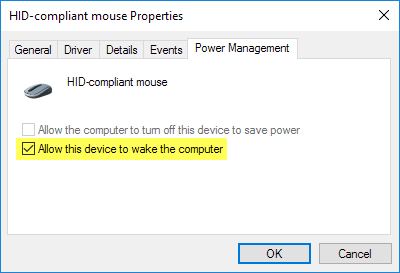
Egyes csúcskategóriás egereknek, például a játék egereknek magas a lekérdezési aránya és magas a DPI -je , ami azt jelenti, hogy a rendszer a legapróbb mozgásokat is észleli, és a számítógép felébredését okozza. A beállítás kijavítása megakadályozza, hogy ez megtörténjen. Vegye figyelembe, hogy ezt a beállítást úgy is elérheti, ha a Start gombra kattint, majd beírja az Eszközkezelőt(Device Manager) .

Bontsa ki az Egerek(Mice) és egyéb mutatóeszközök elemet, majd kattintson jobb gombbal az egérrel, és válassza a Tulajdonságok parancsot(Properties) .

Ezzel ugyanarra a párbeszédpanelre jut, amelyen az Energiagazdálkodás(Power Management) lap látható, amint az fent látható. Ha meg szeretné akadályozni, hogy más USB -eszközök felébresszék a számítógépet, kattintson rájuk a jobb gombbal, válassza a Tulajdonságok menüpontot, és lépjen a tápellátás fülre. Például azt is megakadályozhatja, hogy a billentyűzet felébressze a számítógépet vagy a hálózati kártyát.
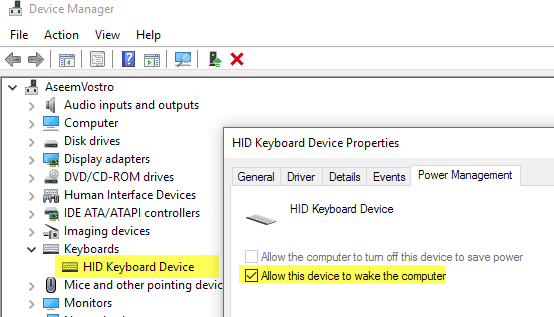
Ha vezeték nélküli billentyűzettel/egérrel rendelkezik, és a számítógépéhez USB-adó is van csatlakoztatva, akkor ezen az eszközön is le kell tiltania ezt a lehetőséget. Meg kell jelennie a Billentyűzetek(Keyboards) alatt . Ha semmi más nem jelenik meg, mint a HID Keyboard Device , akkor csak tiltsa le azt is.
Hiányzik az Energiagazdálkodás lap
Egyes esetekben előfordulhat, hogy nem látja az Energiagazdálkodás(Power Management) lapot egyes vagy az összes USB - eszköznél. Ezenkívül az Engedélyezze, hogy az eszköz felébressze a számítógépet(Allow this device to wake the computer) négyzet néha szürkén jelenik meg, és nem lehet bejelölni vagy törölni a jelölést.
Ha hiányzik az Energiagazdálkodás(Power Management) fül, vagy a doboz szürkén jelenik meg, lépjen be a számítógép BIOS -ába , és ellenőrizze, hogy támogatja-e az ébredést USB -n keresztül . Ezt általában megállapíthatja, ha van lehetőség az USB Wake Support engedélyezésére vagy az S1-nél magasabb (általában S3) alvó állapot engedélyezésére. A BIOS -ban található beállítás neve ACPI Suspend Type .

A Wake Up Event Setup alatt az (Wake Up Event Setup)S3/S4/S5 - ből való folytatáshoz egér/billentyűzet/USB-eszköz használatával kapcsolatos opciók is megjelenhetnek . Győződjön meg arról, hogy ezek mind engedélyezve vannak.
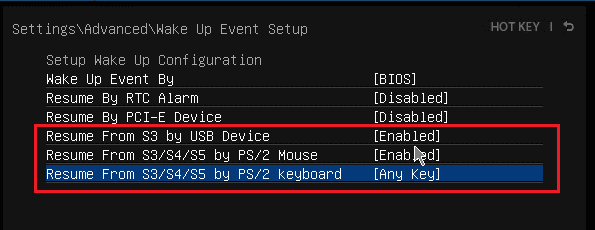
Ha egyéb alvásproblémái vannak, feltétlenül tekintse meg a Windows nem alvó állapotának hibaelhárításáról(troubleshooting Windows not going to sleep) szóló bejegyzésemet . Ha bármilyen kérdése van, nyugodtan írjon megjegyzést. Élvezd!
Related posts
Módosítsa a meghajtóbetűjelet a Windows rendszerben külső USB-eszközhöz
A nem felismert USB-eszköz javítása a Windows rendszerben
Futtassa a régebbi programokat kompatibilitási módban a Windows 11/10 rendszerben
Az Isten mód vezérlőpultjának engedélyezése a Windows rendszerben
A Windows alatt nem működő billentyűzet és egér hibaelhárítása
Mac fájlok megtekintése Windows PC-n
Fájlok automatikus áthelyezése vagy másolása a Windows rendszerben
Az eszközillesztőprogramok automatikus frissítése a Windows 10 rendszerben
A Jegyzettömb cseréje a Windows rendszerben alternatívákkal
Rejtett hálózati megosztás létrehozása a Windows rendszerben
Szerkessze a Windows Hosts fájlt a webhelyek blokkolásához vagy átirányításához
Mi az a Discord Streamer mód és hogyan kell beállítani
4 ingyenes segédprogram az egér finomításához és a termelékenység növeléséhez
Kivetítő csatlakoztatása Windows vagy Mac számítógéphez
Az asztali ikonok elrendezésének mentése Windows XP, 7, 8 rendszerben
A WebP konvertálása GIF-re Windows vagy Mac rendszeren
Kapcsolja be a Windows Tablet PC Components funkciót a Windows rendszerben
Mi az a lassú mód a Discordon és hogyan kell használni
9 gyors módszer a kép átlátszóvá tételére Windows és Mac rendszeren
Skype-hívások rögzítése Windows, Mac, iPhone és Android rendszeren
